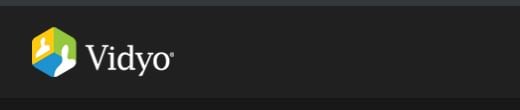Mar 23, 2021- Beprövade lösningar
Videosamtalsapplikation på PC är så populärt nuförtiden. Vi älskar alla att spendera tid på Facebook och njuta av alla dess otroliga funktioner. Du kanske är glad över att använda en av dess senaste funktioner som är en videosamtalsfunktion och numera drar nästan alla Facebook-användare nytta av denna ansikte mot ansikte-konnektivitet. Många av er kanske funderar på att spela in några viktiga videosamtal på Facebook för att ha register för vidare analys. Men det är verkligen svårt att få det bästa programvaruverktyget för ditt inspelningskrav. Artikeln nedan ger information om några av de högt rankade programvaruverktyg för videoinspelning som kan hjälpa dig med inspelning av Facebook-videosamtal:

The All-in-One Screen Recorder & Video Editor
- Record desktop screen, voiceover, och webbkamera samtidigt
- Redigera inspelade klipp snabbt med ett brett utbud av professionella verktyg
- Inbyggda mängder av mallar och effekter
- Exportera till MP4, MOV, MKV, GIF och flera format
 Säker nedladdning
Säker nedladdning A. Stationär lösning:
Om du använder skrivbordet för att initiera videosamtal behöver du definitivt en avancerad skärminspelare för skrivbordet:
Wondershare DemoCreator är välkänd för sin fantastiska videokvalitet och stöd för nästan alla populära filformat. Det finns med gratis inspelningsfunktioner för Mac samt Windows-plattformen, men för att få tillgång till de avancerade redigeringsfunktionerna måste du göra vissa betalningar.
Steg för att spela in:
- Öppna ditt Wondershare DemoCreator-fönster.
- Välj inspelning Få igång-läget.
- Välj något av dessa: Anpassad inspelning, helskärm och inspelning av målfönstertyp.
- Klicka på Capture när allt är inställt.


2. Camtasia:
Detta programvaruverktyg är visserligen tillgängligt för Mac- och Windows-plattformen, men det tråkiga är att du måste betala 199 dollar för att få full tillgång till det. Du måste följa en enkel trestegsprocess för att slutföra inspelning av Facebook-samtal med den här programvaran. Först och främst väljer du ditt material, sedan redigerar du din video efter behov och sedan genererar du din video.

B. Android-lösning:
1. DU Screen Recorder:
Detta verktyg är tillgängligt gratis för alla Android-användare och erbjuder hög kvalitet och mycket stabilt innehåll som resultat. Den här programvaran föredras oftast för inspelning av liveshower, videosamtal, spelvideor och andra skärmvideor. DU screen recorder är enkel att använda för såväl proffs som nybörjare.
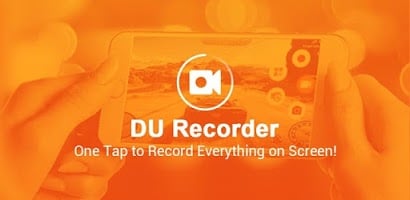
C. iOS-lösning:
1. Vidyo:
Denna programvara är lätt tillgänglig på App Store med en prislapp på 4,99 dollar. Vidyo gör det möjligt för användare att fånga hela systemets skärm med hög upplösning och har möjlighet att spela in systemljudet samtidigt. Det är lite samma sak som med AirShou-applikationen där videor utvecklas med AirPlay-speglingsfunktionen. Användare kan enkelt installera den här applikationen genom att använda ett enkelt app-verktyg som heter Cydia Impactor och den görs kompatibel med iOS 9 såväl som 10.
2. ScreenFlow (99 dollar):
Det är ett avancerat programvaruverktyg för videoredigering och skärmgjutning för Mac-plattformen. Med hjälp av Screen Flow kan du enkelt fånga en specifik del av enhetens skärm och den har förmågan att fånga iOS-enhet, videokamera, ljud från flera kanaler, mikrofon samt ljud som genereras från själva datorn. Med den mycket effektiva redigeringsfunktionen i ScreenFlow kan användarna enkelt anpassa sina videor genom att lägga till text, musik, bilder och övergångar etc. Slutligen kan användarna dela skapade videor direkt på sociala medier.
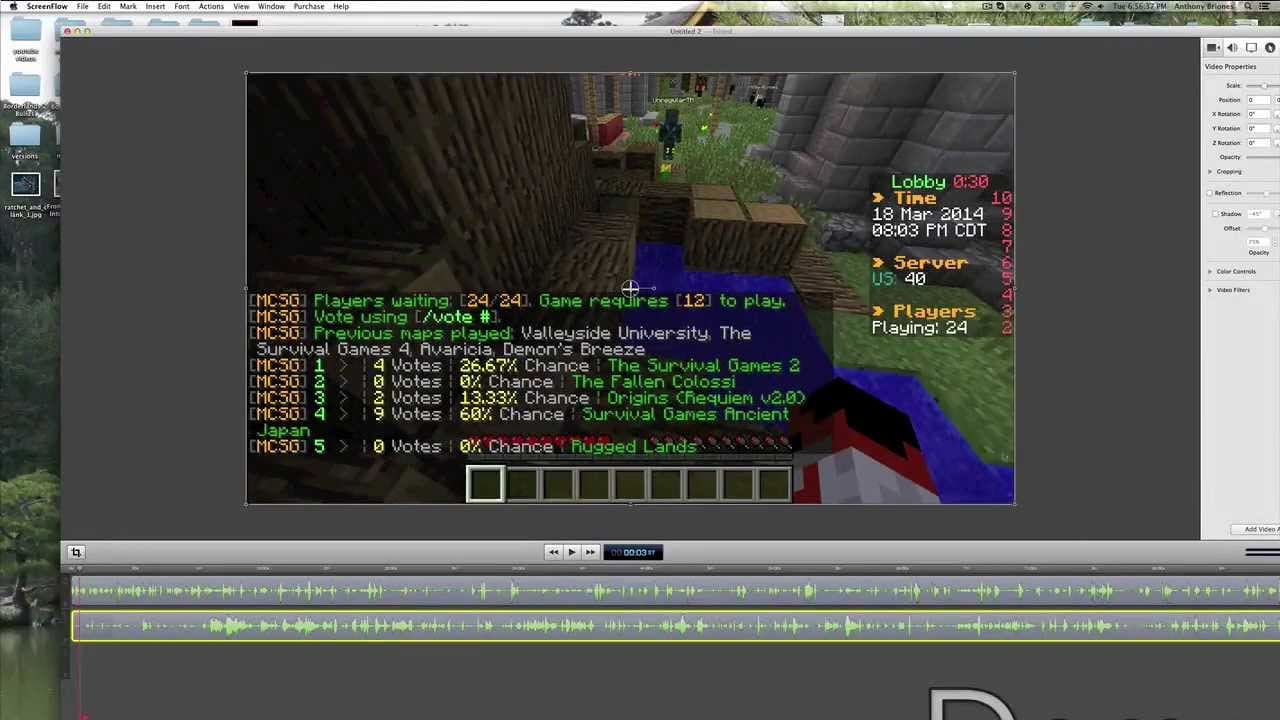
D. Window Phone-lösning:
Om du är Windows Phone-användare och vill spela in ditt videosamtal på Facebook måste du projicera skärmen på skrivbordet. Den här funktionen Project my Screen finns vanligtvis i alla Windowphones efter version 8.1. Samma programvara måste installeras på en stationär dator och då kan du enkelt projicera din skärm över bogscreen för effektiv inspelning.

.